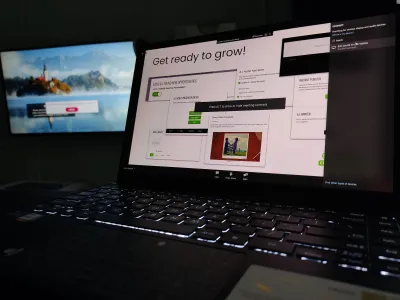Laptop'tan TV'ye zoom nasıl yayınlanır?
- Yöntem Numarası 1: Google Chrome Tarayıcısını Kullanma
- Bir mobil cihazdan TV'ye yakınlaştırma için bir video konferansı nasıl yayınlanır?
- Windows 10'dan bir Roku cihazına bir zoom video konferansını yayınlıyor musunuz?
- Mac dizüstü bilgisayarda yayın yaparak bir toplantıya ev sahipliği yapmak
- Sonuç olarak: Laptop'tan TV'ye zoom nasıl yayınlanır?
- Sık Sorulan Sorular
Geçtiğimiz yıl, küresel salgının başlangıcıyla, insanların mevcut gadget'ları güncellemeleri ve geliştirmelerine olan ihtiyacı artmıştır. Özel programlarda video konferans yoluyla sürekli iletişim, örneğin yakınlaştırma, modern yaşam normumuza girmiştir.
Bu bağlamda, birçok kişi bir soru ile ilgileniyor - bir bilgisayar monitöründen bir görüntüden bir tv ekranına nasıl yayınlanır? Nitekim, çok sık, TV'nin dizüstü bilgisayar ekranından çok daha büyük olduğu ortaya çıktı, böylece iletişim kurmak daha uygun olacaktır.
Video konferans, bulut telefonu, web seminerleri, sohbet, sanal etkinlikler | ZoomDizüstü bilgisayar ekranı, aynı WiFi ağına bağlı olan her iki cihazın da kullanılarak, aynı WiFi ağına bağlı olan her iki cihazı kullanarak bir TV'ye teorik olarak paylaşabilirsiniz.
Böyle bir bağlantının çok süreci, özellikle modern bir TV ve iyi bir dizüstü bilgisayarınız varsa sizin için basit olacaktır. Peki zoom toplantısını TV'nize nasıl bağlarsınız? Talimatları düşünün.
Yöntem Numarası 1: Google Chrome Tarayıcısını Kullanma
Şimdi tartışacağımız seçenek, mevcut olanların en basitidir ve daha önemli olan, ücretsizdir. Sonuç kromast ile elde edilecektir. Bu yöntem için ne gerekiyor?
- Yeterince RAM'e sahip bir dizüstü bilgisayar;
- Google Chrome tarayıcısına sahip olmalıdır;
- Yayının gerçekleştirileceği cihaz, bu durumda - TV;
- Yakınlaştırma uygulaması ve ücretsiz bir sürümünüz olup olmadığınız veya ödenmiş birinin çalışıp çalışmadığınız önemli değil;
- Google chromecast.
Bütün bunlarla ne yapmalı? Basit ve basit bir talimat var.
- Her şeyden önce, zoom'da bir konferans başlatmanız ve tüm katılımcıların katılmasını beklemeniz gerekir;
- Google Chrome, yerleşik bir ilginç yayın özelliğine sahiptir. Herkes video konferansına katıldığında, yakınlaştırmayı en aza indirmeniz ve bir tarayıcı penceresini açmanız gerekir. Sağ üst köşedeki üç noktaya tıklayarak, böyle bir öğe de dahil olmak üzere ek işlevler ve ayarlar göreceksiniz;
- Bu noktada, Chromecast cihazınızı seçmeniz gerekir. Yayınlar düğmesine tıkladığınızda, cihazınızı Kaynaklar sekmesinde hemen göreceksiniz. Seçiminizi yaptığınızda, Desktop düğmesine tıklamanız gerekir;
- Şimdi yakınlaştırmada doğru pencereyi seçmek önemlidir. Son düğmeye bastıktan sonra, tam olarak akışı yapmak istediğinizi gösterecek bir açılır pencere görünecektir. Yakınlaştır'ı seçmeniz ve Paylaş düğmesine basın;
- Sonra büyük ekranda yayının tadını çıkarabilirsiniz. Son düğmeye bastıktan sonra, video konferansı hemen TV'de görüntülenir. Sadece web kamerasının sizi gördüğü sayesinde, web kamerasının sizi gördüğü, hala dizüstü bilgisayarda olduğunu ve televizyonda olmadığını hatırlamak önemlidir.
Bir mobil cihazdan TV'ye yakınlaştırma için bir video konferansı nasıl yayınlanır?
Bir dizüstü bilgisayarınız olmasa bile veya bir mobil cihazdan konferanslara katılmak daha rahatsanız, her şeyi TV ekranına yayınlamak da kolaydır. Bunları bunu yapmak için, örneğin Google Home'da telefonunuza ek bir uygulama yüklemeniz gerekir. Peki nasıl yayınlanırsın?
- Ayrıca, önceki sürümde olduğu gibi, ilk önce zoom programını başlatmanız gerekir;
- Daha sonra, yayının başarılı olduğundan emin olmak önemlidir, ardından mobil cihazınızda Google Chrome'u açmanız gerekir. Aynı şekilde, önceki durumda olduğu gibi, kullanmak istediğiniz Chromecast cihazını seçmeniz gerekir;
- Ekranımı yayınla düğmesi mevcut olacak, ekranın altında görünecek ve hemen üzerine tıklamanız gerekir. Bundan sonra, yayınınızda olan her şey yakınlaştırıyor.
Her şeyi daha iyi ve daha net hale getirmek için, Otomatik Döndür seçeneğini etkinleştirmeniz gerekir ve ardından telefondaki resim TV ekranını tamamen doldurur.
Buna ek olarak, telefon zaten size yakın olmalı, çünkü kamera, önceki durumda olduğu gibi TV'ye geçmeyecek.
Windows 10'dan bir Roku cihazına bir zoom video konferansını yayınlıyor musunuz?
Sürecin video konferans ve yayın yapabileceği televizyonlar için her türlü programın geliştirilmesinde yeterince ilerlemesine rağmen, hepsi bu kadar basit değil.
Örneğin, Roku TV gibi cihazlar var, Google Chromecast ile çalışamazlar, ancak bu durumda ek talimatlarımız var. Yapacak kadar kolay.
- Her şeyin çalışması için, bir dizüstü bilgisayar ve bir Roku TV'yi link yapmanız gerekir. Bunu yapmak için, bir dizüstü bilgisayarda, Başlat menüsündeki Arama düğmesine tıklamanız gerekir, Aygıtlar girin ve Bluetooth ve diğer Aygıtlar olarak böyle bir parametreye dikkat edin. Yeni bir pencere açıldığında, Aygıtlar ekle düğmesine tıklamanız gerekir;
- Daha sonra, Kablosuz Ekran veya Yerleştirme İstasyonu gibi ayarları seçmeniz gerekir. Bu noktada, dizüstü bilgisayar sisteminin Roku cihazını bulması ve üzerine tıklayın. Bundan sonra, Roku TV cihazı ve dizüstü bilgisayarınız birbirlerine çok güvenli bir şekilde bağlanır;
- Şimdi, her şey birbirleriyle başarıyla bağlandıktan sonra, dizüstü bilgisayardaki tasarım modunu açabilirsiniz ve video konferansınız Roku TV'de başarıyla görüntüleyecektir.
Mac dizüstü bilgisayarda yayın yaparak bir toplantıya ev sahipliği yapmak
Şimdi, yalnızca Windows popüler bir işletim sistemi değil, aynı zamanda Mac işletim sisteminde çalışan dizüstü bilgisayarlar da. Ne tür bir cihazınız var - MacBook Pro veya Macbool AIR, bunlardan herhangi birinden, bir zoom video konferansını TV veya diğer ekranlara kolayca yayınlayabilirsiniz.
Apple, bu dava için sadece dizüstü bilgisayarlara değil, aynı zamanda tabletlere ve akıllı telefonlara da özel bir sisteme sahiptir. Nasıl kullanacağınızı bildiğiniz zaman yaşamak çok uygun olur. Bu sistemin Airplay denir. Bağlantıyı tamamlamak için, sadece üç adımı tamamlamanız gerekir.
- Bu tüm sistemin başarıyla çalışması için, TV ve dizüstü bilgisayarın aynı kablosuz bağlantıya bağlanması önemlidir.
- Yapılacak ikinci şey, dizüstü bilgisayardaki AirPlay simgesine tıklamak ve bağlantı için mevcut cihazlardan Apple TV'nizi seçin. Bu, talimatı tamamlar - TV'nize tıkladıktan sonra, dizüstü bilgisayardan görüntü anında görüntülenecektir. Bu konularda Apple teknolojisi ile çalışmaktan daha kolay bir şey yoktur.
Sonuç olarak: Laptop'tan TV'ye zoom nasıl yayınlanır?
Böylece, bir video konferansın bir dizüstü bilgisayardan bir TV'ye bağlamanın oldukça basit bir adım olduğunu ortaya çıkar. Her şeyin işe yaraması gereken her şey, çoğu, birçoğu 30 dolardan fazla olmayan bir Google Chromecast ile uyumlu olan modern bir TV'dir ve bir bilgisayar veya cep telefonu. Mac işletim sisteminiz varsa, o zaman daha kolaydır, çünkü Apple, her cihazın bir ekrandan diğerine hızlı ve yüksek kaliteli yayın için böyle bir fonksiyona sahip olmasını sağladı.
Sık Sorulan Sorular
- Animasyon ve video için en iyi dizüstü bilgisayar nedir?
- Razer Blade 15 sadece animasyon için değil, video çalışması için de mükemmel bir seçenektir. Bu dizüstü bilgisayar size uygulamalarla hızlı ve yüksek kaliteli çalışmayı garanti eder. Ayrıca güzel ve rahat bir tasarıma sahiptir.
- Bir dizüstü bilgisayardan TV'ye bir zoom toplantısı yapmanın adımları nelerdir?
- Bir TV'ye bir Zoom toplantısı yapmak için, dizüstü bilgisayarınızı doğrudan TV'ye bağlamak için bir HDMI kablosu kullanabilirsiniz. Alternatif olarak, hem dizüstü bilgisayarınız hem de TV bunu destekliyorsa, Chromecast, Apple Airplay veya Miracast gibi kablosuz döküm teknolojilerini kullanabilirsiniz. Her iki cihazın da kablosuz döküm için aynı Wi-Fi ağında olduğundan emin olun. Dizüstü bilgisayarınızdaki Zoom toplantısını açın ve TV'nizin ayarlarındaki döküm seçeneğini veya dizüstü bilgisayarınızdaki bir döküm uygulaması aracılığıyla seçin.